- Počasna povezava WiFi v prenosnih računalnikih je zelo pogosta in jo lahko povzroči nešteto težav.
- Krivci so lahko usmerjevalnik, vaša naprava ali celo ponudnik storitev, vendar bo ta vodnik obravnaval vse možne težave.
- Za morebitne druge težave z mreženjem preglejte naš razdelek o omrežju in internetu.
- Če imate kakršne koli druge težave z računalnikom, obiščite naše središče za odpravljanje težav za rešitve.
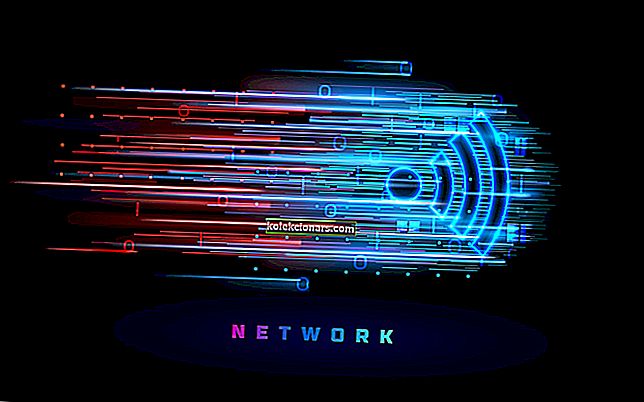
Počasna povezava WiFi ni redka težava prenosnih računalnikov. V večini primerov je težava pri vašem ponudniku internetnih storitev.
Včasih ga lahko povzročijo tehnične napake v napravi ali usmerjevalniku. Medtem ko je prvo nekaj, česar ne morete natančno popraviti, pa drugo vključuje težave, ki jih lahko rešite sami.
Tu ponujamo nekaj običajnih praks in rešitev, ki vam pomagajo popraviti počasen WiFi na prenosnem računalniku.
Zakaj je moj internet tako počasen samo na prenosnem računalniku? Hitrost WiFi vašega prenosnika je počasna, ker je predaleč od usmerjevalnika. Običajno se lahko zidovi, veliki predmeti in druge stvari, ki uporabljajo radijske frekvence, zmešajo z WiFi.
Če s tem težave ne odpravite, posodobite programsko opremo gonilnika in ponastavite konfiguracijo usmerjevalnika na tovarniške nastavitve.
Kako lahko popravim počasno hitrost WiFi na prenosnem računalniku?
- Povečajte signal Wi-Fi
- Prenosni računalnik postavite blizu usmerjevalnika
- Zaustavite programe ali naprave, ki porabljajo veliko pasovno širino
- Znova zaženite napravo in usmerjevalnik
- Posodobite programsko opremo gonilnika
- Prepričajte se, da na brezžični kartici ni nastavitev varčevanja z energijo
- Ponastavite konfiguracijo usmerjevalnika na tovarniško privzeto
- Preverite, ali so vaše naprave povezane v isti pas
- Začnite razmišljati o vlaganju v novo WiFi kartico
1. Povečajte signal Wi-Fi

Ne skrbite, ker na vašem usmerjevalniku ne bomo izvedli nobenih sprememb. Preprosteje je to, saj lahko signal Wi-Fi povečate s pomočjo izjemne programske opreme, imenovane Connectify Hotspot .
Ta program vam omogoča pretvorbo osebnega računalnika v dostopno točko Wi-Fi, tako kot z usmerjevalnikom, s katerim je veliko lažje delati, saj ima zelo obsežen uporabniški vmesnik in menije.
Če izberete različico Hotspot PRO ali MAX, boste lahko delili tudi svoja omrežja 3G ali 4G LTE. Da, tudi internetno povezavo boste lahko delili prek žičnega Etherneta.
Najboljše je, da se bo signal okrepil, zato se boste morali posloviti od počasne internetne povezave na prenosnem računalniku.
Prav tako je dobro omeniti, da lahko omejite pasovno širino za druge naprave, tako da lahko uživate v uporabi interneta, kot želite.

Povežite dostopno točko
Nič več počasne internetne povezave na prenosnem računalniku, ker bo Connectify Hotspot povečal vaš signal! 17,99 USD Dobite ga zdaj2. Kupite nov WiFi Extender
Težave s počasno internetno povezavo lahko povzročijo mrtva točka ali nihajoči signal. To lahko popravite z uporabo razširitvenega območja WiFi.
SETEK Superboost priporočamo iz več razlogov, predvsem zato, ker ustvarja močan in enakomeren WiFi signal, točno tisto, kar iščete.
Z gumbom WPS je zelo enostavno nastaviti in se povezati z usmerjevalnikom in je res majhna naprava, ki ne bo motila nobene druge nastavitve.
SETEK Superboost ima dve anteni, ki pokrivata 2500 kvadratnih metrov, in do 15 naprav hkrati.
Zaradi hitrosti 300 Mb / s in varnostne zaščite WEP / WPA / WPA2 jo priporočamo kot profesionalno napravo.
- Signal Wi-Fi razširja do 15 naprav
- Signal pokriva do 2500 kvadratnih metrov
- Zaščita pred prenapetostjo
- Varnostna zaščita WEP / WPA / WPA2
- V bližini lahko blokira druge vtičnice
 Preverite ceno
Preverite ceno 3. Prenosni računalnik postavite blizu usmerjevalnika
 Morda niste opazili, da je vaš prenosnik presegel doseg vašega omrežja WiFi. V tem primeru morate svojo napravo približati le usmerjevalniku.
Morda niste opazili, da je vaš prenosnik presegel doseg vašega omrežja WiFi. V tem primeru morate svojo napravo približati le usmerjevalniku.
Prepričajte se tudi, da med osebnim računalnikom in usmerjevalnikom ni ovir, kot je zid. Takšne ovire znatno zmanjšajo WiFi signale.
Na primer, vaša povezava se lahko močno poslabša, če brskate po zgornjem nadstropju, medtem ko je vaš usmerjevalnik spodaj.
Reševanje težave zahteva, da se z usmerjevalnikom premaknete na mesto, kjer je neovirano vidno polje.
4. Zaustavite programe ali naprave, ki porabljajo veliko pasovno širino
 Če prvo priporočilo ne deluje, poskusite poiskati programe in / ali naprave, ki uporabljajo veliko pasovno širino.
Če prvo priporočilo ne deluje, poskusite poiskati programe in / ali naprave, ki uporabljajo veliko pasovno širino.
Zaradi teh pasovno pasovnih povezav se povezava WiFi na prenosnem računalniku počasi upočasni, še posebej, če nekdo v vašem omrežju gleda filme ali prenaša velike medije.
Nekatere aplikacije lahko zavzamejo tudi veliko pasovne širine, vključno z Dropboxom in drugimi storitvami v oblaku, ki delujejo v ozadju.
Zato jih včasih morda ne boste opazili in se sprašujete, kaj povzroča vaš počasen WiFi.
5. Znova zaženite napravo in usmerjevalnik
 Če po tem, ko poskrbite, da z vašim ponudnikom internetnih storitev ni težav ali da nobena pasovna širina ne porablja pasovne širine, še vedno niste popravili počasnega WiFi-ja, poskusite znova zagnati prenosnik in usmerjevalnik.
Če po tem, ko poskrbite, da z vašim ponudnikom internetnih storitev ni težav ali da nobena pasovna širina ne porablja pasovne širine, še vedno niste popravili počasnega WiFi-ja, poskusite znova zagnati prenosnik in usmerjevalnik.
Priporočamo, da odpravite težave z napravo, ki jo uporabljate. Običajno reši težavo s povezavo.
Vnovični zagon naprave dejansko ponastavi WiFi in upa, da bo težavo rešil. Procesi, ki zamašijo vaš prenosnik, lahko včasih povzročijo počasno povezavo WiFi.
Programi, ki se izvajajo v ozadju ali v ospredju, lahko včasih vplivajo na zmogljivost WiFi.
V primeru usmerjevalnika ga izklopite za najmanj 30 sekund in ga ponovno vklopite. Ta priljubljeni popravek v mnogih primerih deluje.
6. Prepričajte se, da na brezžični kartici ni nastavitev varčevanja z energijo
 Morda vam je spodbudil pozornost, morda pa ste pomotoma uveljavili možnost varčevanja z energijo na brezžični kartici.
Morda vam je spodbudil pozornost, morda pa ste pomotoma uveljavili možnost varčevanja z energijo na brezžični kartici.
To lahko preverite s klikom ikone baterije v spodnjem desnem kotu opravilne vrstice.
Prepričajte se, da vaš prenosnik na brezžični kartici ni uveljavil načina uravnoteženega ali varčevanja z energijo . Ta način močno vpliva na vašo zmogljivost WiFi.
7. Ponastavite konfiguracijo usmerjevalnika na tovarniško privzeto
 Nastavitve usmerjevalnika lahko ponastavite na tovarniško privzete, tako da sledite navodilom, ki se razlikujejo od ene naprave do druge. Ni slabo, če bi to storili.
Nastavitve usmerjevalnika lahko ponastavite na tovarniško privzete, tako da sledite navodilom, ki se razlikujejo od ene naprave do druge. Ni slabo, če bi to storili.
Koristno pa bi bilo tudi vstopiti v njegov meni in odstraniti vse nastavitve za kasnejšo uporabo.
Ali morate konfigurirati usmerjevalnik? Naredite to kot pravi tehnik s to programsko opremo
8. Preverite, ali so vaše naprave povezane v isti pas
 Glede na vaš usmerjevalnik se lahko na vaše brezžično omrežje povežete na različne načine. Včasih imate pas 2,4 GHz in pas 5 GHz.
Glede na vaš usmerjevalnik se lahko na vaše brezžično omrežje povežete na različne načine. Včasih imate pas 2,4 GHz in pas 5 GHz.
2.4 je počasnejši, vendar ima večji domet, medtem ko ima 5 GHz omejen doseg, a veliko hitrejše hitrosti.
Če je vaš prenosnik priključen na pas 2,4 GHz, druge naprave pa na 5 GHz, boste opazili precej veliko razliko v hitrosti.
Poskusite svoj prenosnik priključiti na isti pas kot druge naprave in preverite, ali to kaj spremeni.
9. Začnite razmišljati o vlaganju v novo WiFi kartico
 V današnjem času so prenosni računalniki predragi ali preveč poceni. Če imate dovolj sreče in imate precej dobro izdelano napravo, ima vaš prenosnik dober brezžični omrežni adapter.
V današnjem času so prenosni računalniki predragi ali preveč poceni. Če imate dovolj sreče in imate precej dobro izdelano napravo, ima vaš prenosnik dober brezžični omrežni adapter.
Če imate težave z WiFi v več omrežjih, je težava lahko v vaši brezžični kartici. Včasih proizvajalci režejo vogale, da prihranijo drobiž ali dve, in uporabljajo manj zmogljiv WiFi adapter.
Če imate sredstva, razmislite o nakupu novega, zmogljivejšega in stabilnejšega brezžičnega omrežnega vmesnika, s katerim boste rešili vse svoje težave.
Ti preprosti koraki za odpravljanje počasnega WiFi-ja na prenosnikih služijo kot prva pomoč pri težavah s povezavo. Če poznate druge metode, nam pošljite komentar spodaj.
Opomba urednika: Ta objava je bila prvotno objavljena maja 2019, od takrat pa je bila prenovljena in posodobljena septembra 2020 zaradi svežine, natančnosti in celovitosti.


